| 辅助界面元素的架构设计
作者: 许式伟
完成时间:
总结时间:

你好,我是七牛云许式伟。
我们第二章 “桌面软件开发” 今天开始进入尾声。前面我们主要围绕一个完整的桌面应用程序,从单机到 B/S 结构,我们的系统架构应该如何考虑。并且,我们通过五讲的 “画图” 程序实战,来验证我们的架构设计思路。
这个实战有点复杂。对于编码量不多的初学者,理解起来还是有点复杂性的。为了减轻理解的难度,我们从原计划的上下两讲,扩大到了五讲。尽管如此,理解上的难度仍然还是有的,后面我们做总结时,会给出一个不基于 MVC 架构的实现代码。
今天我们不谈桌面应用的架构,而是来谈谈辅助界面元素的架构设计。
辅助界面元素非常常见,它其实就是通用控件,或者我们自定义的控件。例如在我们画图程序中使用了线型选择控件(menu.js#L105),如下:
<select id="lineWidth" onchange="onIntPropChanged('lineWidth')">
<option value="1">1</option>
<option value="3">3</option>
<option value="5">5</option>
<option value="7">7</option>
<option value="9">9</option>
<option value="11">11</option>
</select>
还有颜色选择控件(menu.js#L115),如下:
<select id="lineColor" onchange="onPropChanged('lineColor')">
<option value="black">black</option>
<option value="red">red</option>
<option value="blue">blue</option>
<option value="green">green</option>
<option value="yellow">yellow</option>
<option value="gray">gray</option>
</select>
<select id="fillColor" onchange="onPropChanged('fillColor')">
<option value="white">white</option>
<option value="null">transparent</option>
<option value="black">black</option>
<option value="red">red</option>
<option value="blue">blue</option>
<option value="green">green</option>
<option value="yellow">yellow</option>
<option value="gray">gray</option>
</select>
我们统一用通用的 select 控件实现了一个线型选择器、两个颜色选择器的实例。虽然这种方式实现的颜色选择器不够美观,但是它们的确可以正常工作。
不过,产品经理很快就提出反对意见,说我们需要更加用户友好的界面。赶紧换一个更加可视化的颜色选择器吧?比如像下图这样的:
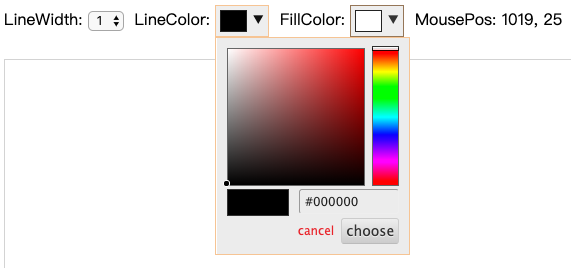
辅助界面元素的框架
怎么做到?
我们不妨把上面基础版本的线型选择器、颜色选择器叫做 BaseLineWidthPicker、BaseColorPicker,我们总结它们在画图程序中的使用接口如下:
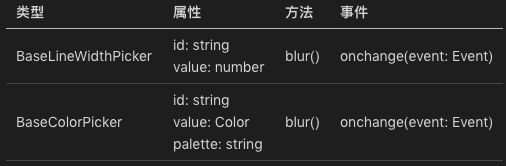
我们解释一下这个表格中的各项内容。
id 是控件的 id,通过它可以获取到辅助界面元素的顶层结点。
value 是界面元素的值,其实也就是辅助界面元素的 Model 层的数据。从 MVC 架构角度来说,Model 层的数据一般是一棵 DOM 树。但是对很多辅助界面元素来说,它的 DOM 树比较简单,只是一个数值。比如线型选择器是一个 number,颜色选择器是一个 Color 值。
palette 是颜色选择器的调色板,用来指示颜色选择器可以选择哪些颜色。
blur() 方法是主动让一个界面元素失去焦点。
onchange 事件是在该界面元素的值(value)通过用户界面交互进行改变时发送的事件。需要注意的是,这个事件只在用户交互时发送。直接调用 element.value = xxx 这样的方式来修改界面元素的值是不会触发 onchange 事件的。
为了便于修改辅助界面元素,我们计划引入统一的辅助界面元素的框架。
这个框架长什么样?
首先,每个界面元素使用的时候,统一以 <div type="xxx">来表示。比如上面的一个线型选择器、两个颜色选择器的实例可以这样来表示:
<div type="BaseLineWidthPicker" id="lineWidth" onchange="onIntPropChanged('lineWidth')"></div>
<div type="BaseColorPicker" id="lineColor" onchange="onPropChanged('lineColor')" palette="black,red,blue,green,yellow,gray"></div>
<div type="BaseColorPicker" id="fillColor" onchange="onPropChanged('fillColor')" palette="white,null(transparent),black,red,blue,green,yellow,gray"></div>
那么它是怎么被替换成前面的界面元素的?
我们引入一个全局的 qcontrols: QControls 实例,所有我们定义的控件都向它注册(register)自己。注册的代码如下:
class QControls {
constructor() {
this.data = {}
}
register(type, control) {
this.data[type] = control
}
}
可以看出,注册的逻辑基本上没做什么,只是建立了类型(type)和控件的构建函数(control)的关联。有了这个关联表,我们就可以在适当的时候,把所有的 <div type="xxx">的div 替换为实际的控件。替换过程如下:
class QControls {
init() {
let divs = document.getElementsByTagName("div")
let n = divs.length
for (let i = n-1; i >= 0; i--) {
let div = divs[i]
let type = div.getAttribute("type")
if (type != null) {
let control = this.data[type]
if (control) {
control(div)
}
}
}
}
}
这段代码逻辑很简单,遍历文档中所有的 div,如果带 type 属性,就去查这个 type 有没有注册过,注册过就用注册时指定的构建函数去构建控件实例。
完整的辅助界面元素框架代码如下:
具体构建控件的代码是怎么样的?源代码请参考这两个文件:
我们拿 BaseColorPicker 作为例子看下吧:
function BaseColorPicker(div) {
let id = div.id
let onchange = div.onchange
let palette = div.getAttribute("palette")
let colors = palette.split(",")
let options = []
for (let i in colors) {
let color = colors[i]
let n = color.length
if (color.charAt(n-1) == ")") {
let offset = color.indexOf("(")
options.push(`<option value="` + color.substring(0, offset) + `">` + color.substring(offset+1, n-1) + `</option>`)
} else {
options.push(`<option value="` + color + `">` + color + `</option>`)
}
}
div.outerHTML = `<select id="` + id + `">` + options.join("") + `</select>`
let elem = document.getElementById(id)
if (onchange) {
elem.onchange = onchange
}
}
qcontrols.register("BaseColorPicker", BaseColorPicker)
可以看到,构建函数的代码大体分为如下三步。
第一步,从占位的 div 元素中读入所有的输入参数。这里是 id, onchange, palette。
第二步,把占位的 div 元素替换为实际的界面。也就是 div.outerHTML = xxx 这段代码。
第三步,如果用户对 onchange 事件感兴趣,把 onchange 响应函数安装到实际界面的 onchange 事件中。
jQuery 颜色选择器
接下来我们就开始考虑替换颜色选择器的实现了。新版本的颜色选择器,我们不妨命名为 ColorPicker。这个新版本的使用姿势必须和 BaseColorPicker 一样,也就是:
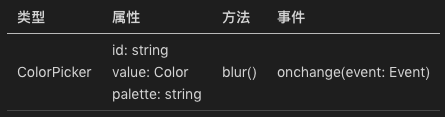
从使用的角度来说,我们只需要把之前的 BaseColorPicker 换成 ColorPicker。如下:
<div type="BaseLineWidthPicker" id="lineWidth" onchange="onIntPropChanged('lineWidth')"></div>
<div type="ColorPicker" id="lineColor" onchange="onPropChanged('lineColor')" palette="black,red,blue,green,yellow,gray"></div>
<div type="ColorPicker" id="fillColor" onchange="onPropChanged('fillColor')" palette="white,null(transparent),black,red,blue,green,yellow,gray"></div>
那么实现方面呢?
我们决定基于 jQuery 社区的 spectrum 颜色选择器。
我们的画图程序的主体并没有引用任何现成的框架代码。jQuery 是第一个被引入的。
对待 jQuery,我们可以有两种态度。一种是认为 jQuery 设计非常优良,我们很喜欢,决定将其作为团队的编程用的基础框架。
在这种态度下,我们允许 jQuery 风格的代码蔓延得到处都是,典型表现就是满屏皆是 $ 符号。
当然这种选择的风险是不低的。有一天我们不想再基于 jQuery 开发了,这意味着大量的模块需要进行调整,尤其是那些活跃的项目。
另一种态度是,认为 jQuery 并不是我们的主体框架,只是因为我们有些模块用了社区的成果,比如 spectrum 颜色选择器,它是基于 jQuery 实现的。这意味着我们要用 spectrum,就需要引入 jQuery。
这种团队下,我们会尽可能限制 jQuery 的使用范围,尽量不要让它的代码蔓延,而只是限制在颜色选择器等少量场景中。
我们这一讲假设我们的态度是后者。我们有自己的基础开发框架(虽然我们其实基本上接近裸写 JavaScript 的状态),所以不会大面积使用 jQuery。
这样我们需要包装 jQuery 组件。代码如下(参阅 controls/ColorPicker.js):
function ColorPicker(div) {
let id = div.id
let onchange = div.onchange
let palette = div.getAttribute("palette")
let colors = palette.split(",")
let value = colors[0]
div.outerHTML = `<input type="button" id="` + id + `" value="` + value + `">`
let elem = $("#" + id)
elem.spectrum({
showInitial: true,
showInput: true,
showButtons: true,
preferredFormat: "hex6"
})
if (onchange) {
elem.change(onchange)
}
Object.defineProperty(document.getElementById(id), "value", {
get() {
return value
},
set(x) {
if (this.busy) {
return
}
value = x
this.busy = true
elem.spectrum("set", value)
this.busy = false
}
})
}
qcontrols.register("ColorPicker", ColorPicker)
这里大部分代码比较常规,只有 Object.defineProperty 这一段看起来比较古怪一些。这段代码是在改写 document.getElementById(id) 这个界面元素的 value 属性的读写(get/set)函数。
为什么需要改写?
因为我们希望感知到使用者对 value 的改写。正常我们可能认为接管 onchange 就可以了,但是实际上 element.value = xxx 这样的属性改写是不会触发 onchange 事件的。所以我们只能从改写 value 属性的 set 函数来做。
set 函数收到 value 被改写后,会调用 elem.spectrum("set", value) 来改变 spectrum 颜色控件的当前值。
但这里又有个细节问题:elem.spectrum("set", value) 内部又会调用 element.value = value 来修改 document.getElementById(id) 这个界面元素的 value 属性,这样就出现了死循环。怎么办?我们通过引入一个 busy 标志来解决:如果当前已经处于 value 属性的 set 函数,就直接返回。
辅助界面元素的架构设计
到目前为止,我们实现了三个符合我们定义的控件规范的辅助界面元素。如下:
观察这些辅助界面元素的代码,你会发现它们都没有基于 MVC 架构。
是因为辅助界面元素不适合用 MVC 架构来编写么?
当然不是。
更本质的原因是因为它们规模太小了。这些界面元素的特点是 DOM 都是一个 value,并不是一棵树,这样 Model 层就没什么代码了。同样的逻辑,View 层、Control 层代码量都过于短小,就没必要有那么清楚的模块划分。View 负责界面呈现,Control 负责事件响应,只是在心里有谱就好了。
但并不是所有辅助界面元素都这么简单。
举一个简单的例子。让我们给自己设定一个新目标:把我们前面实战的 “画图” 程序,改造成一个标准的辅助界面元素,这可行么?
答案当然是肯定的。
但是这意味着我们有一些假设需要修正。这些假设通常都和唯一性有关。
比如,全局有唯一的 View 对象实例 qview: QPaintView。如果我们是辅助界面元素,意味着我们可能在同一个界面出现多个实例。在多实例的情况下,View 对象显然就应该有多个。
再比如,我们画图程序的辅助界面元素(参见 accel/menu.js)都是单例,具体表现为这些界面元素的 id 都是固定的。
当然,辅助界面元素的改造方案有多种可能性。一种方案是将辅助界面元素也改造为多例,使得每个 QPaint 实例都有自己的辅助界面元素。
另一种方案是继续保持单例,这意味着多个 QPaint 实例会有一个当前实例的概念。辅助界面元素根据场景,可以是操作全部实例,也可以是操作当前实例。
我们选择继续保持单例。这意味着 qview: QPaintView 这个全局变量可以继续存在,但是和之前的含义有了很大不同。之前 qview 代表的是单例,现在 qview 代表的是当前实例。
有了当前实例当然就有切换。这样就需要增加焦点相关的事件响应。
在画图程序中,很多 Controller 都是 View 实例相关的。比如:PathCreator、ShapeSelector 等。在 View 存在多例的情况下,这些 Controller 之前的 registerController 动作就需要重新考虑。
为了支持多例,我们引入了 onViewAdded、onCurrentViewChanged 事件。当一个新的 View 实例被创建时,会发送 onViewAdded 事件。Controller 可以响应该事件去完成 registerController 动作。如下:
onViewAdded(function(view) {
view.registerController("PathCreator", function() {
return new QPathCreator(view, false)
})
})
原先,当前图形样式是放在 View 中的,通过 qview.style 可以访问到。这会导致多个 View 实例的当前图形样式不一样,但是我们辅助界面元素又是单例的,这就非常让人混淆。最后我们决定把 qview.style 挪到全局,改名叫 defaultStyle(参阅 accel/menu.js#L42)。
做完这些改造,我们的画图程序就有了成为一个标准控件的基础。具体代码如下(参阅 PaintView.js):
function newPaintView(drawingID) {
let view = new QPaintView(drawingID)
fireViewAdded(view)
return view
}
function initPaintView(drawingID) {
let view = newPaintView(drawingID)
setCurrentView(view)
}
function PaintView(div) {
let id = div.id
let width = div.getAttribute("width")
let height = div.getAttribute("height")
div.outerHTML = `<canvas id="` + id + `" width="` + width + `" height="` + height + `">你的浏览器不支持Canvas!</canvas>`
initPaintView(id)
}
qcontrols.register("PaintView", PaintView)
有了这个 PaintView 控件,我们就可以到处引用它了。我们做了一个 PaintView 控件的 DEMO 程序,它效果看起来是这样的(代码参阅 PaintDemo.htm):
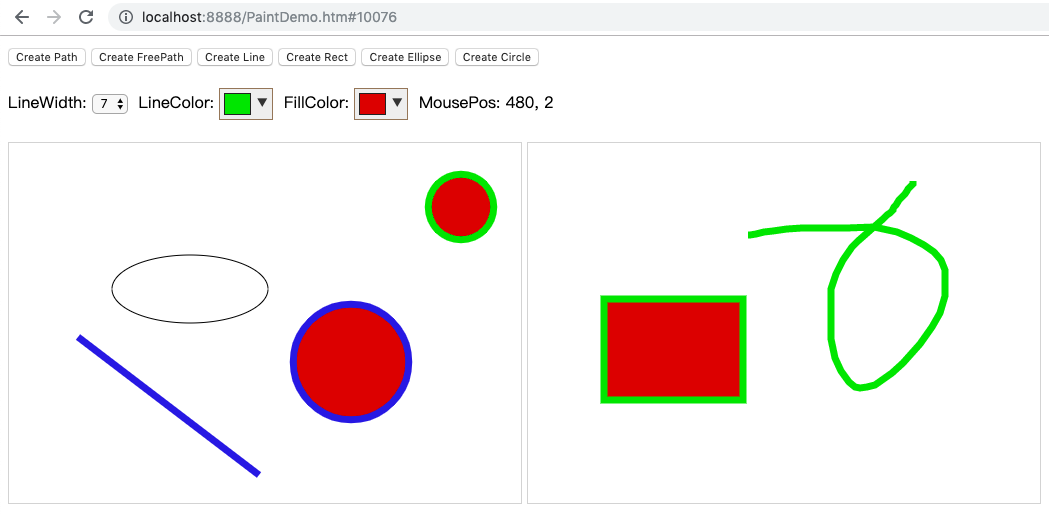
从这个截图看,细心的你可能会留意到,还有一个问题是没有被修改的,那就是 URL 地址。我们的 QPaintView 在 load 文档后会修改 URL,这作为应用程序并没有问题。但是如果是一个控件,整个界面有好多个 PaintView,URL 中应该显示哪个文档的 ID?
显然谁都不合适。如果非要显示,可能要在 PaintView 实例附近放一个辅助界面元素来显示它。
怎么修改?
这个问题暂且留给大家。
结语
今天探讨了辅助界面元素,或者叫控件的架构设计。从大的实现逻辑来说,它和应用程序不应该有本质的不同。但控件总是要考虑支持多实例,这会带来一些细节上的差异。
支持多实例听起来是一项简单的工作,但是从我的观察看,对很多工程师来说实际上并不简单。不少初级工程师写代码往往容易全局变量满天飞,模块之间相互传递信息不假思索地基于全局变量来完成。这些不良习惯会导致代码极难控件化。
当然我们不见得什么桌面应用程序都要考虑把它控件化。但是我们花一些精力去思考控件化的话,会有助于你对架构设计中的一些决策提供帮助。
当然更重要的,其实是让你有机会形成更好的架构设计规范。
这一讲我们作出的修改如下:
这是最新版本的源代码:
如果你对今天的内容有什么思考与解读,欢迎给我留言,我们一起讨论。下一讲我们会谈谈架构设计的第二步:如何做好系统架构。
如果你觉得有所收获,也欢迎把文章分享给你的朋友。感谢你的收听,我们下期再见。